Compartir y mapas sin conexión
1. Compartir
Compartir dirección
Desde un ordenador
Con Google Maps, podemos compartir una dirección con otras personas. Para ello, realizaremos los siguientes pasos:
- Buscamos la dirección que queremos compartir.
- Clicamos en la opción 'Compartir'.
- Elegimos con qué aplicación la queremos compartir: 'Copiar enlace', 'WhatsApp', 'X' o 'Gmail'.
Dependiendo de la opción elegida, seguiremos los pasos que nos vayan indicando.
En el siguiente vídeo, vemos cómo compartir una dirección por Gmail:
Desde un dispositivo móvil
Para compartir una dirección, seguiremos los mismos pasos que desde un ordenador. La diferencia es que disponemos de más aplicaciones para compartir.
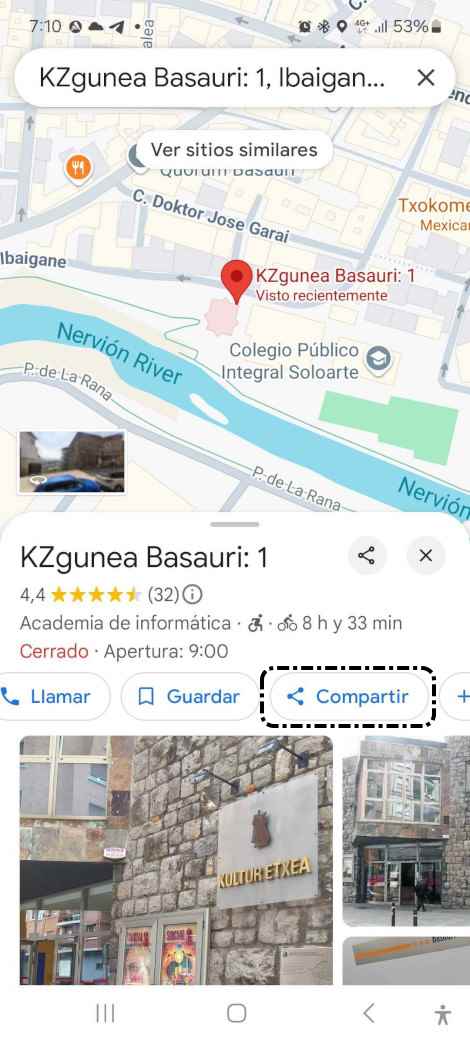
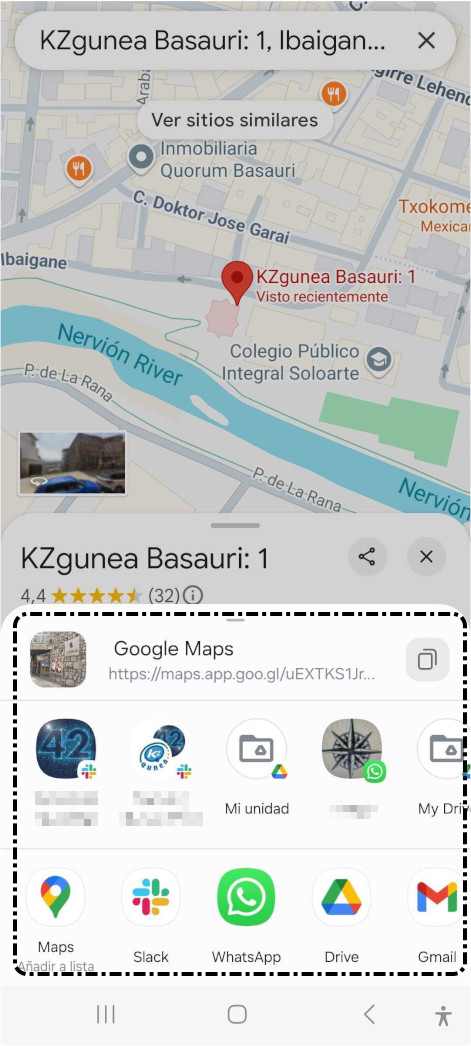
En el siguiente vídeo, vemos cómo compartir una dirección por WhatsApp:
Compartir ruta
Desde un ordenador
Con Google Maps, podemos compartir una ruta con otras personas. Para ello, realizaremos los siguientes pasos:
- Buscamos la ruta, entre dos o más direcciones, a compartir.
- Elegimos el trayecto que más nos convenga.
- Clicamos en la opción 'Compartir'
 .
. - Elegimos con qué aplicación la queremos compartir: 'Copiar enlace', 'WhatsApp', 'X' o 'Gmail'.
En el siguiente vídeo, vemos un ejemplo:
Desde un dispositivo móvil
Para compartir una ruta, pulsamos en 'Cómo llegar' y a continuación, pulsaremos en 'Compartir' para elegir la aplicación que utilizaremos.
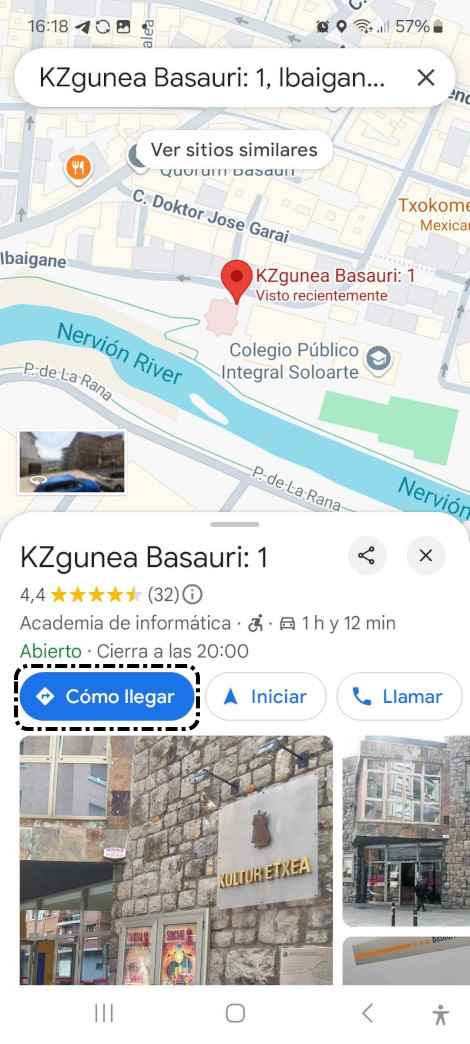
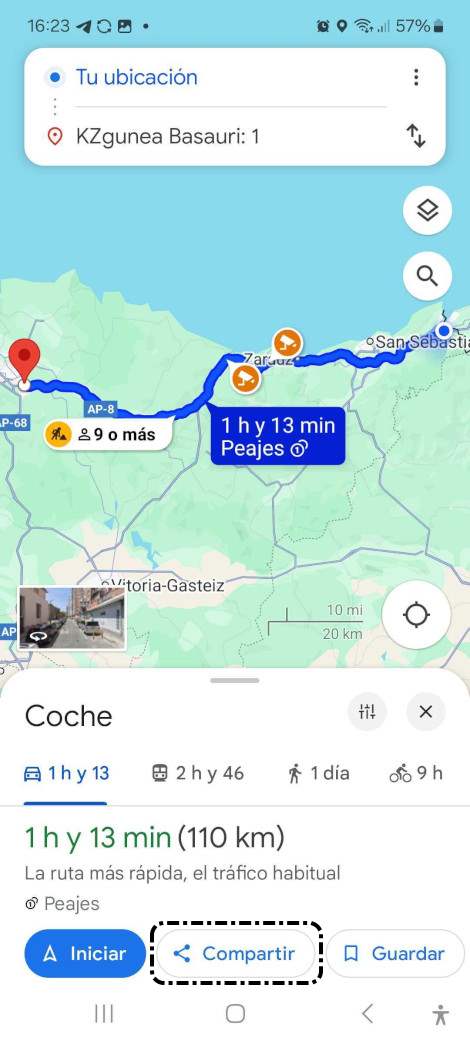
En el siguiente vídeo, vemos cómo compartir una ruta por WhatsApp: